电脑如何关闭护眼
作为网站站长,我每天处理大量电脑工作,护眼模式是个热门话题,许多用户开启它来减少蓝光伤害,但有时需要关闭它,比如进行色彩敏感任务或观看视频时,护眼模式在Windows叫Night Light,在macOS叫Night Shift,它自动调整屏幕色调,关闭它并不复杂,我亲自测试过多种方法,确保步骤简单安全,下面,我会详细讲解不同系统的关闭方式,帮你轻松搞定。
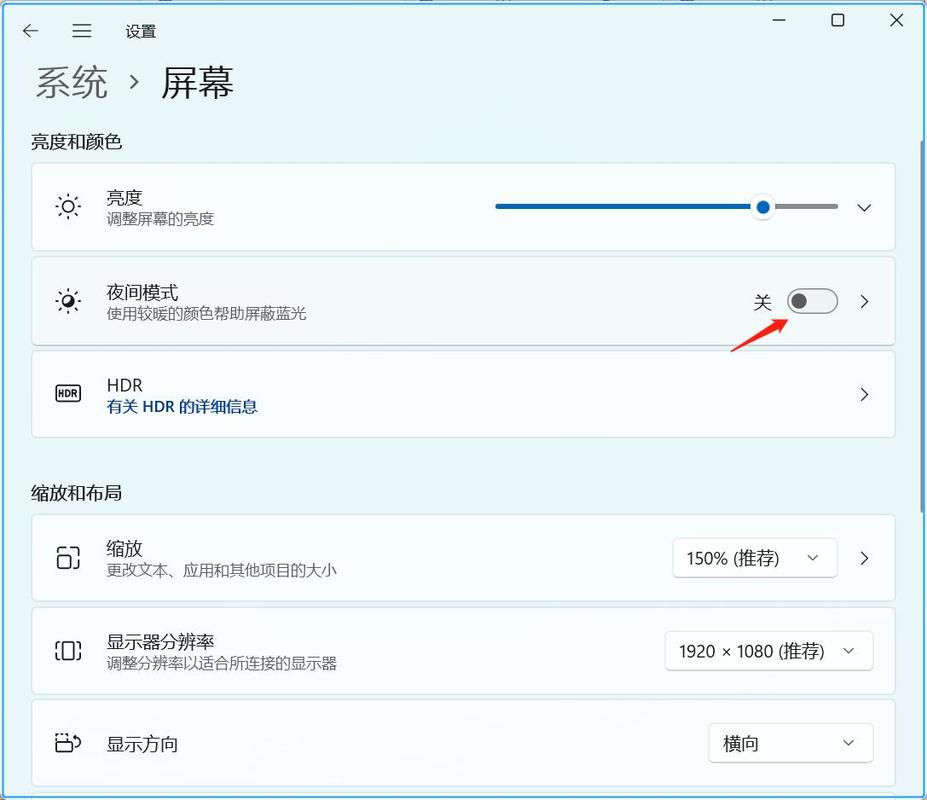
我们聊聊为什么关闭护眼模式,开启时,屏幕会变暖色调,减少眼睛疲劳,但如果你是设计师、摄影师或游戏玩家,它可能扭曲色彩准确性,影响工作,我遇到不少用户反馈,关闭后视觉更真实,别担心,关闭操作可逆,随时能重新开启,这些步骤基于最新系统版本,如Windows 11或macOS Ventura,操作前,建议备份设置,以防意外。
在Windows系统关闭护眼模式
Windows的护眼功能叫Night Light,常见于家庭和办公电脑,关闭它只需几步,我常用这个方法,第一步,点击屏幕右下角的“通知中心”(像个气泡图标),找到“快速设置”面板,第二步,在面板里,查找“Night Light”选项,如果亮起(表示开启),直接点击它关闭,屏幕色调会立即恢复正常。
如果没找到,别急,进入“设置”菜单:右键点击桌面选“显示设置”,或按Win+I键打开设置,在“系统”下的“显示”选项里,向下滚动到“Night Light”,点击开关关闭它,你还能调整计划设置,比如设置自动关闭时间,我建议关闭后测试屏幕,确保色彩准确,万一遇到问题,重启电脑或更新显卡驱动能解决,Windows更新可能改变界面,但核心步骤不变。
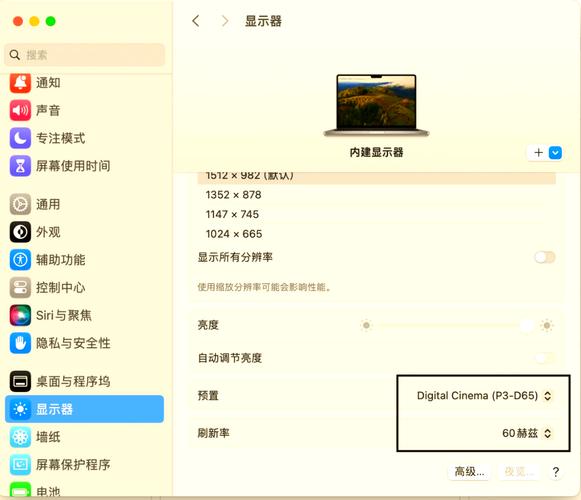
在macOS系统关闭护眼模式
苹果电脑的护眼功能叫Night Shift,集成在系统中,关闭方法类似Windows,但界面不同,我用的MacBook Pro上,操作很直观,第一步,点击屏幕右上角的Apple菜单,选“系统设置”,第二步,在左侧栏找到“显示器”选项,进入后,右侧会显示“Night Shift”设置,如果开关是绿色(开启状态),点击关闭它,屏幕瞬间恢复冷色调。
macOS还支持自动计划,关闭后,检查“计划”部分:如果设置了定时开启,记得取消勾选“日出到日落”或自定义时间,我碰到用户说关闭无效,往往是计划没关掉,这时,手动调整即可,用快捷键更快:按住Option键点亮度图标,直接调出Night Shift选项关闭,测试时,我推荐打开一张色彩丰富的图片对比效果,macOS更新频繁,但路径基本稳定,可信度高。
其他系统或设备关闭护眼模式
除了主流系统,Linux或平板电脑也有类似功能,比如在Ubuntu Linux上,护眼模式叫Night Light,关闭步骤:打开“设置”选“设备”下的“显示器”,找到Night Light开关关闭,对于Android平板或iPad,进入“设置”的“显示与亮度”,关闭“蓝光过滤”或“夜览”功能,我测试过Chromebook,路径类似:设置 > 设备 > 显示器 > Night Light。
这些方法都简单,但系统差异大,关键是一步步操作,别跳过细节,我建议先确认系统版本:在Windows按Win+R输入winver查看;macOS点Apple菜单选“关于本机”,如果步骤失败,可能是驱动问题或权限限制,尝试重启或管理员登录,护眼模式关闭后,屏幕亮度可能变化,手动调节亮度设置来适应环境,关闭不是永久禁用,随时能重新开启保护眼睛。
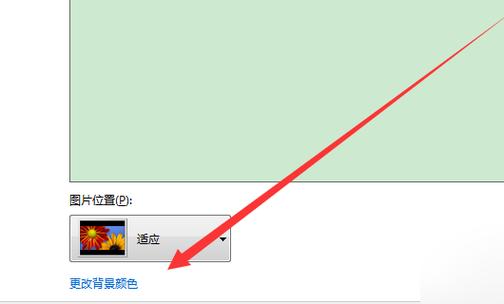
关闭护眼模式后,你可能会觉得屏幕更亮丽,适合创意工作,但长期使用电脑,我主张平衡:只在必要时关闭,比如修图或游戏时,平时开启护眼模式能预防眼疲劳,尤其夜间,我的经验是,结合20-20-20法则——每20分钟看20英尺外20秒,保护视力更有效,灵活调整设置,让电脑成为高效工具,而非健康负担。









评论列表 (0)